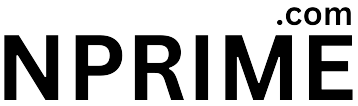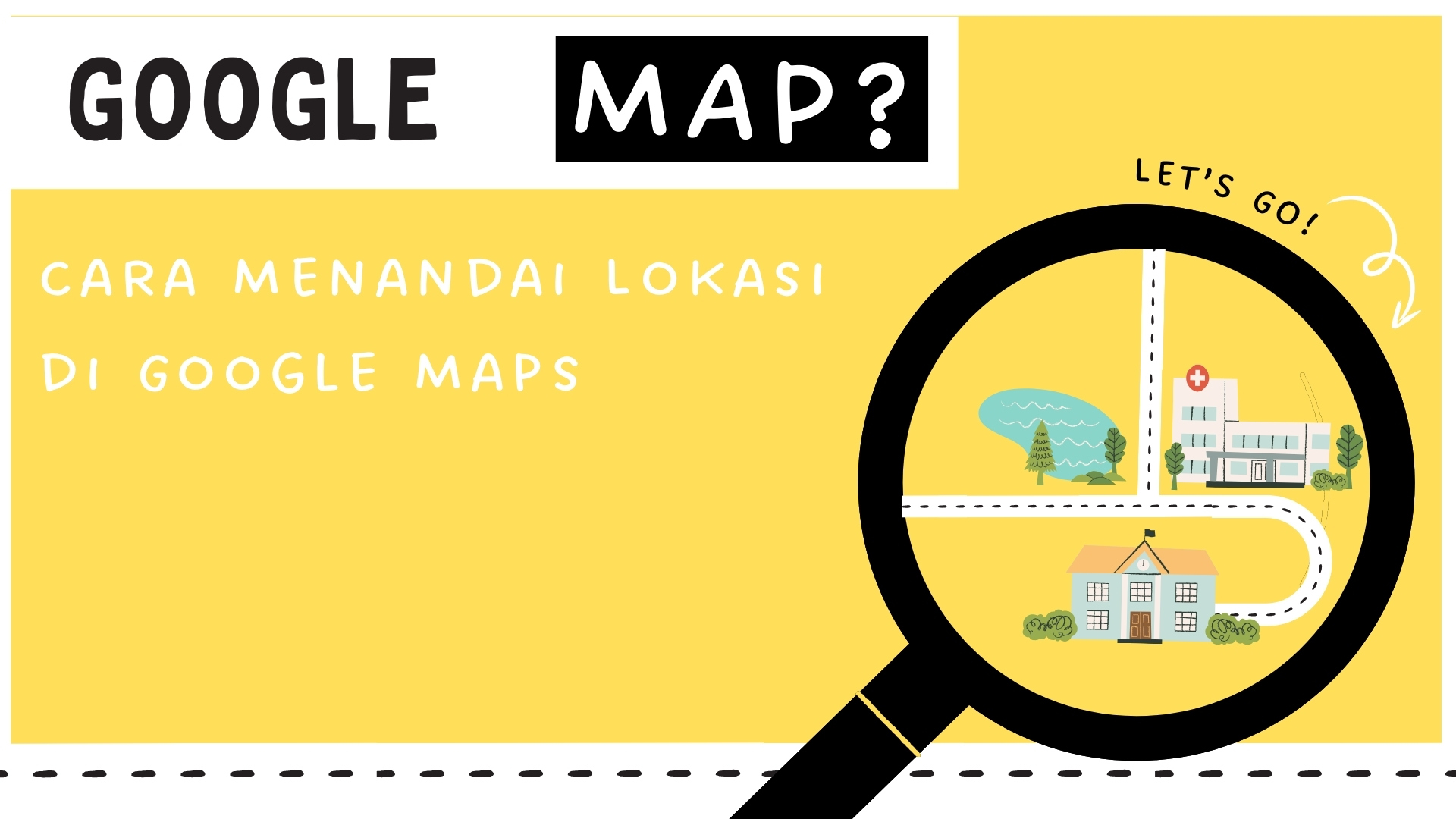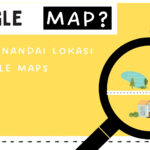Papua Barat
Menandai lokasi di Google Maps adalah salah satu fitur yang sangat berguna untuk keperluan sehari-hari maupun bisnis. Artikel ini akan membahas cara menandai lokasi di Google Maps dengan langkah-langkah praktis yang dapat diikuti siapa saja. Selain itu, kami juga akan memberikan poin inti dan kata kunci pada setiap bagian agar Anda lebih mudah memahami manfaatnya.
Google Maps telah menjadi aplikasi wajib bagi banyak orang, baik untuk navigasi maupun berbagi lokasi. Menandai lokasi tidak hanya memudahkan Anda menemukan tempat tertentu kembali, tetapi juga membantu orang lain untuk menemukan lokasi tersebut dengan mudah. Yuk, pelajari cara menggunakan fitur ini untuk kebutuhan pribadi maupun profesional Anda!
Klik di sini untuk mengakses Google Maps.
1. Kenapa Menandai Lokasi Itu Penting?
Poin inti: Menandai lokasi membantu navigasi pribadi dan meningkatkan visibilitas bisnis.
Kata kunci: menandai lokasi, Google Maps, navigasi, visibilitas bisnis.
Fitur menandai lokasi di Google Maps berguna dalam berbagai situasi. Anda bisa menandai lokasi rumah, tempat kerja, hingga tempat wisata favorit Anda. Untuk bisnis, menandai lokasi meningkatkan kemungkinan ditemukan oleh pelanggan baru, sehingga mendukung pertumbuhan usaha.
2. Persiapan Sebelum Menandai Lokasi
Poin inti: Pastikan Anda memiliki aplikasi dan informasi lokasi yang ingin ditandai.
Kata kunci: aplikasi Google Maps, akun Google, akses internet.
Sebelum memulai, siapkan aplikasi Google Maps di ponsel atau akses melalui komputer. Pastikan Anda memiliki akun Google, akses internet, dan informasi lokasi seperti nama jalan atau koordinat. Persiapan ini memudahkan proses penandaan tanpa hambatan.
3. Langkah 1: Buka Google Maps
Poin inti: Mulai dengan membuka aplikasi Google Maps dan cari lokasi.
Kata kunci: buka Google Maps, cari lokasi, kolom pencarian.
Buka aplikasi Google Maps dan gunakan kolom pencarian untuk mengetik nama tempat atau alamat. Setelah itu, tekan ikon kaca pembesar, dan lokasi akan langsung muncul di peta. Pastikan Anda memperbesar (zoom in) peta untuk memastikan keakuratan lokasi.
4. Langkah 2: Pilih Lokasi yang Ingin Ditandai
Poin inti: Gunakan pin merah untuk menandai lokasi secara manual.
Kata kunci: pin merah, menandai lokasi manual, titik lokasi.
Jika lokasi tidak dikenali oleh Google Maps, Anda dapat menandainya secara manual. Klik dan tahan pada area yang diinginkan hingga muncul pin merah. Pin ini akan menjadi tanda lokasi Anda yang dapat disimpan atau dibagikan.
5. Langkah 3: Simpan Lokasi
Poin inti: Simpan lokasi dengan menambahkan pin ke kategori tertentu.
Kata kunci: simpan lokasi, kategori favorit, Google Maps.
Klik pin merah yang sudah Anda buat, lalu pilih opsi “Simpan” atau “Save”. Anda dapat memilih kategori seperti “Favorit” atau “Ingin Dikunjungi”. Hal ini mempermudah Anda untuk mengakses lokasi tersebut di lain waktu.
6. Langkah 4: Tambahkan Nama atau Deskripsi
Poin inti: Tambahkan nama unik atau deskripsi pada lokasi.
Kata kunci: nama lokasi, deskripsi lokasi, edit informasi.
Agar lebih mudah dikenali, tambahkan nama atau deskripsi pada lokasi yang telah Anda tandai. Misalnya, Anda bisa menamai lokasi sebagai “Toko Buku Langganan” atau “Tempat Rekreasi Keluarga”.
7. Langkah 5: Bagikan Lokasi
Poin inti: Bagikan lokasi yang ditandai ke teman atau keluarga.
Kata kunci: bagikan lokasi, share lokasi, berbagi lokasi.
Setelah lokasi berhasil ditandai, klik tombol “Bagikan” atau “Share”. Pilih aplikasi seperti WhatsApp, email, atau media sosial lainnya untuk berbagi lokasi tersebut. Fitur ini sangat bermanfaat untuk membantu orang lain menemukan lokasi dengan cepat.
8. Langkah 6: Edit atau Hapus Lokasi
Poin inti: Anda dapat mengedit atau menghapus lokasi yang ditandai.
Kata kunci: edit lokasi, hapus lokasi, perbaiki lokasi.
Jika Anda perlu mengubah detail lokasi atau ingin menghapusnya, klik lokasi tersebut dan pilih opsi “Edit” atau “Hapus”. Dengan fitur ini, Anda dapat memperbarui informasi lokasi kapan saja.
9. Langkah 7: Gunakan Fitur Tambahan
Poin inti: Manfaatkan fitur tambahan seperti Street View dan informasi bisnis.
Kata kunci: Street View, informasi bisnis, rute perjalanan.
Google Maps menyediakan berbagai fitur tambahan seperti Street View untuk melihat lokasi secara visual, serta rute perjalanan untuk mempermudah navigasi. Jika Anda memiliki bisnis, tambahkan informasi seperti jam operasional dan nomor telepon agar pelanggan lebih mudah menemukan usaha Anda.
10. Manfaat untuk Bisnis dan Kehidupan Sehari-Hari
Poin inti: Menandai lokasi bermanfaat untuk navigasi, promosi bisnis, dan berbagi lokasi.
Kata kunci: manfaat menandai lokasi, promosi bisnis, berbagi lokasi.
Selain untuk keperluan pribadi, fitur ini sangat berguna bagi pelaku bisnis. Menandai lokasi di Google Maps meningkatkan visibilitas di mesin pencari, sehingga pelanggan dapat dengan mudah menemukan tempat usaha Anda.
Kata Penutup
Menandai lokasi di Google Maps adalah langkah sederhana dengan manfaat yang luar biasa. Anda dapat mempermudah navigasi, berbagi lokasi dengan mudah, dan bahkan meningkatkan promosi bisnis Anda. Jangan lupa untuk terus mengoptimalkan fitur Google Maps agar lebih efisien dalam kehidupan sehari-hari.
Klik di sini untuk mencoba Google Maps dan mulai menandai lokasi Anda sekarang!